使用 App Inventor 构建的应用可以在 Google Play 上发布。您需要注册成为 Google 开发者并支付一次性 25 美元的费用。
注意:
此外,如果新应用的大小超过 150 MB,开发者可以使用 Play Feature Delivery 或 Play Asset Delivery 来支持该应用。
设置应用版本
您发布的每个应用都必须具有 VersionCode 和 VersionName。您可以在设计器中 Screen1 组件的属性面板下设置它们。
VersionCode 是一个整数值,Google Play 商店用户看不到。其他应用会使用它来检查您的应用是否已升级或降级。VersionCode 默认值为 1,并且每次后续更改(无论是重大更改还是小更改)都应加 1。
VersionName 是一个字符串,可以是任何您想要的值。默认值为 1.0。版本名称的常见惯例是使用十进制数字,每次重大变更加 1,每次小变更加 0.1。例如,初始 VersionName 可以是 1.0,在小变更后可以更新为 1.1,在较大变更后可以更新为 2.0。
当您将新版本上传到 Play 商店时,您需要递增 VersionCode 并更改应用的 VersionName。
下载 .apk 文件
首先构建您的应用,创建一个 apk 文件并将其保存到您的电脑中:
-
加载您要发布的项目
-
点击“构建”下拉菜单,然后将 apk 文件保存到您的电脑中
系统将提示您保存应用。下载 .apk 文件后,即可开始发布流程。
发布您的应用
现在,您可以前往 Google Play 发布主页,按照步骤将您的应用发布到 Google Play。发布过程包含几个步骤,包括提供应用的描述和屏幕截图。
如需了解更多详情,您可以先阅读“Google Play 发布简介”和“Google Play 上传支持”。
备份
一旦您将应用发布到 Google Play 商店,其他人就需要您来修复错误并维护您的应用。
因此,备份应用的源代码至关重要。
前往“我的项目”,勾选项目名称旁边的复选框。然后点击打开“项目”菜单,并选择“将选定项目 (.aia) 导出到我的电脑”。这将下载一个包含项目源代码的文件(AIA 文件)。请将其存放在安全的地方!
麻省理工学院 (MIT) 和运营 MIT App Inventor 所依赖的 App Engine 服务的谷歌,竭尽全力确保 MIT App Inventor 不会丢失项目。但是,我们无法保证数据(例如您的项目)永远不会丢失。请务必自行备份!
中文网注:同MIT策略,我们也将竭尽全力确保App Inventor 不会丢失项目,但也请务必备份好已发布的项目aia源码!
密钥库
在 .apk 构建过程中,您的应用程序会使用与您的帐户关联的数字私钥进行签名。
每当您构建新版本的应用程序时,都会使用相同的密钥对新版本进行签名。当 Android 设备上安装了应用程序时,它会记住用于签名应用程序的密钥。为了安装应用程序的更新版本,新应用程序必须使用相同的密钥进行签名。因此,请务必妥善保管此密钥!(Google Play 也将密钥称为证书。)
您的数字私钥存储在密钥库文件中。通常,MIT App Inventor 服务器会在需要时创建并存储此文件,因此您无需担心。虽然我们预计您的密钥库文件不会丢失,但我们建议您备份它。在设计器中的“项目”菜单下,有一个标有“下载密钥库”的选项。选择此选项可将密钥库文件下载到本地计算机。请将密钥库文件保存在安全的地方。它不应公开可读:您的私人数字密钥是秘密,不应共享,否则其他人将能够在 Play 商店中覆盖您的应用。
如果您将项目移至另一台 App Inventor 服务器,则需要将密钥库上传到该服务器。“项目”菜单下有一个“上传密钥库”选项。只有当您要将 .apk 文件发布到 Google Play 或打算与其他人共享您的应用时,才需要执行此操作。
如果您的密钥文件丢失或删除,则无法恢复。如果您丢失了项目的源代码,则需要从头开始重新创建项目。
您和 MIT 都无法恢复丢失的密钥文件。无论付出多少努力都无法恢复它,所以请务必备份它!!!
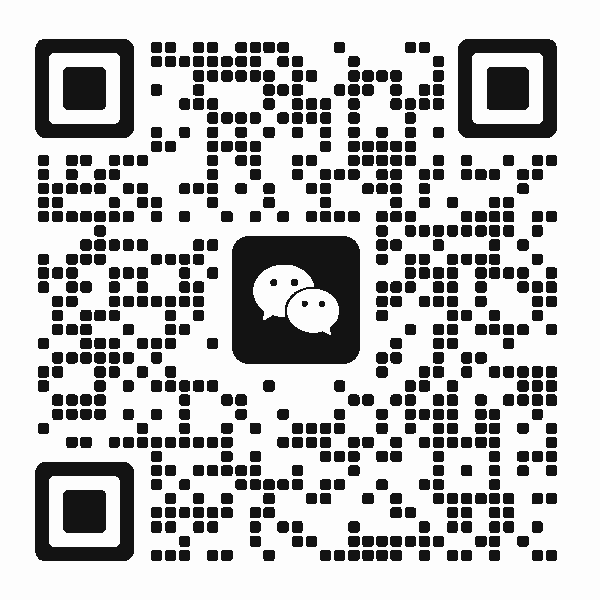 扫码添加客服咨询
扫码添加客服咨询
